Tentar economizar tanto espaço de armazenamento quanto possível é uma batalha sem fim entre os usuários do Android. Você tenta manter o uso de armazenamento mínimo, por algum motivo, você nunca parece vencer. Um dos muitos possíveis culpados pode ser o número de arquivos que um amigo específico está enviando para você.
A menos que você baixe os arquivos que obtém no WhatsApp manualmente, não é de se admirar que seu espaço de armazenamento esteja quase sempre cheio. A boa notícia é que existe uma maneira de ver qual bate-papo no WhatsApp está ocupando mais espaço de armazenamento. Dessa forma, você pode conversar com seu amigo e fazer com que ele facilite o envio do arquivo.
Como encontrar o bate-papo do WhatsApp do Storage-Hoggin
Quando você recebe muitas mensagens de vários bate-papos, pode ser difícil identificar qual é o que está enchendo seu armazenamento. Ainda bem que o WhatsApp tem uma opção integrada que permite que você veja quais chats enviam mais arquivos.
Para ver qual chat é o culpado, vá para Configurações tocando nos pontos superiores direitos. Toque na opção que diz Uso de dados e armazenamento. Na primeira seção (Uso), a opção de uso Armazenamento.
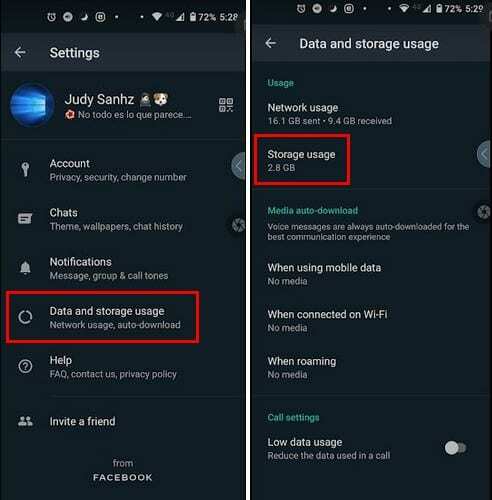
De cima para baixo, você verá uma lista dos bate-papos que ocupam mais espaço de armazenamento, começando com o culpado nº 1. Toque no bate-papo que você deseja ver. O chat será dividido em quantas mensagens de texto, contatos, fotos, adesivos, GIFs, vídeos, mensagens de áudio e documentos foram enviados.
Por exemplo, se você tocar em Fotos, o WhatsApp não mostrará todas as fotos desse bate-papo, embora seja uma boa opção para adicionar em breve. No entanto, você verá uma opção no canto inferior direito para liberar espaço. Toque nele e todas as opções listadas terão um quadrado à sua esquerda.
Para ajudar a economizar armazenamento, você pode configurar o WhatsApp para baixar manualmente os arquivos que obtém. Você pode fazer isso indo para Configurações> Uso de dados e armazenamento. Em Download automático de mídia, você pode optar por não fazer download de mídia.
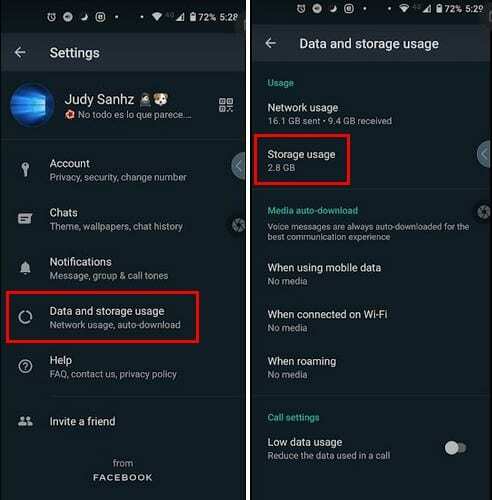
Toque nas opções que dizem Ao usar dados móveis, Quando conectado por WiFi ou Em roaming e desmarque todas as opções. Os que você deixar com uma marca de seleção serão arquivos cujo download será feito automaticamente. Ao desmarcar todas as opções, você controla quais arquivos vão parar no armazenamento do seu dispositivo.
Conclusão
Nem sempre é possível fazer upgrade para um telefone com armazenamento mais do que suficiente. Para aqueles momentos em que você precisa definir limites para economizar espaço de armazenamento, limitar o que o WhatsApp pode baixar é um bom começo. Como você economiza espaço de armazenamento?